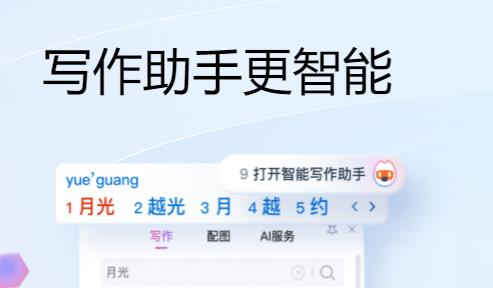越来越多的人使用笔记本电脑来工作或娱乐。为了提高效率和舒适度,许多人需要连接外部键盘。蓝牙键盘非常方便并且容易使用。下面是一些步骤,告诉你如何连接蓝牙键盘与笔记本电脑。
确认设备的兼容性
首先,确保蓝牙键盘和笔记本电脑的蓝牙功能兼容。在市场上有很多类型的蓝牙键盘,有些可能不适用于某些笔记本电脑。应该查看技术规格和操作说明文档确认设备的兼容性。此外,确保蓝牙功能在笔记本电脑中打开。
打开蓝牙功能
连接蓝牙键盘与笔记本电脑前,要确保蓝牙已打开。在Windows系统中,打开“设置”-“设备”-“蓝牙和其他设备”。确认“蓝牙”选项已开启,若没有选中,打开蓝牙功能。
进入配对模式
下一步是进入蓝牙键盘的配对模式。具体步骤可能因厂商而异,但通常要按住某个键,持续几秒钟,直到灯光闪烁或出现配对模式的指示。操作说明文档可以帮助你找到正确的步骤。建议在进入配对模式前将蓝牙键盘和笔记本电脑靠近。
在笔记本电脑中搜索设备
一旦蓝牙键盘处于配对模式,需要在笔记本电脑中搜索设备。如果蓝牙键盘已准备就绪,它应该出现在搜索结果中。选择键盘并点击“连接”按钮。候选任务是否需要输入配对码,此时,可以在键盘上输入口令并点击“确认”按钮。随后,笔记本电脑就会完成连接蓝牙键盘的过程。
测试蓝牙键盘
完成连接后,应该测试蓝牙键盘。打开文本编辑器或其他应用,然后用蓝牙键盘输入一些文字。如果键盘能够正常工作,说明连接成功。
总之,连接蓝牙键盘与笔记本电脑是一项简单的任务。只需要检查兼容性,打开蓝牙功能,进入配对模式,搜索设备并测试键盘即可。这样可以提高你的工作效率并让你舒适地使用笔记本电脑。